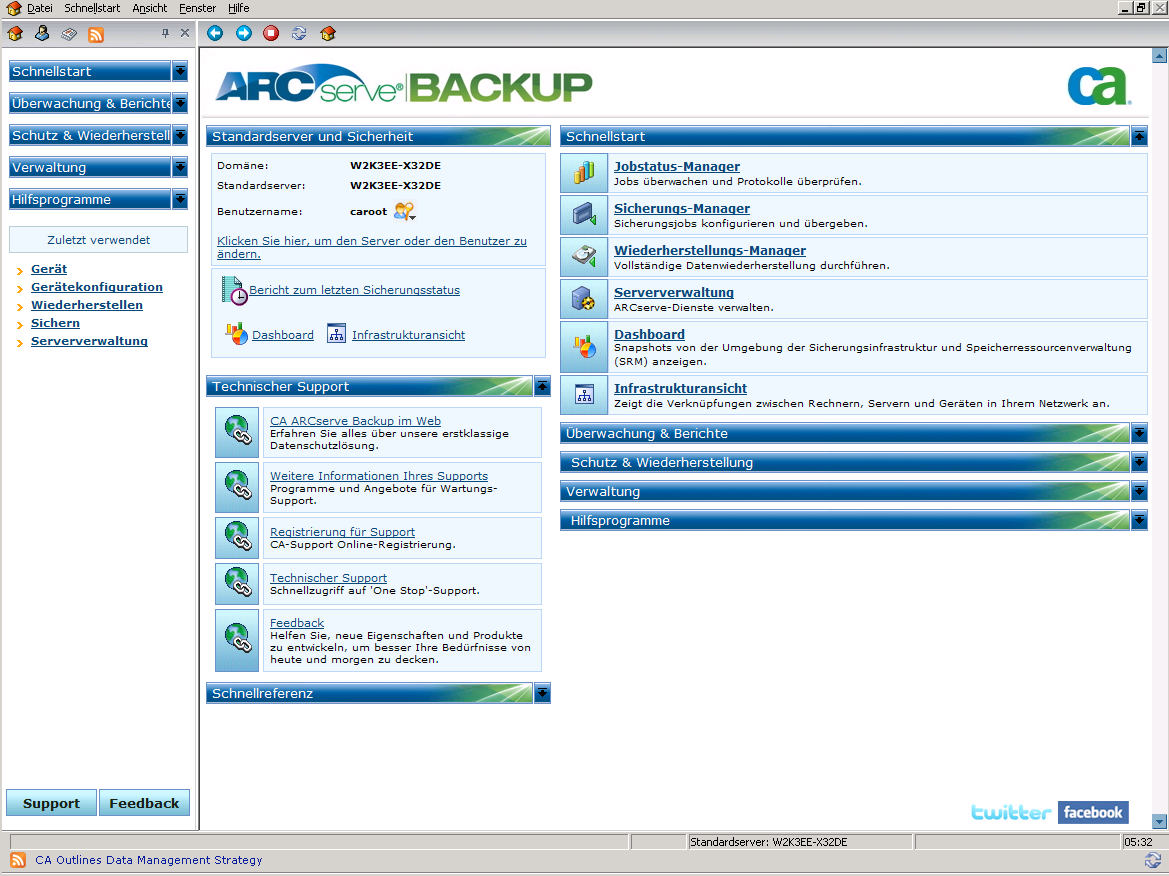Verwalten von CA ARCserve Backup › Einführung in CA ARCserve Backup › CA ARCserve Backup-Funktionen › Zugreifen auf CA ARCserve Backup-Manager, -Assistenten und -Hilfsprogramme
Zugreifen auf CA ARCserve Backup-Manager, -Assistenten und -Hilfsprogramme
Mit den Managern, Assistenten und Hilfsprogrammen von CA ARCserve Backup verfügen Sie über die Frontend-Schnittstellen, die Sie für alle Funktionen zum Sichern Ihrer Daten benötigen. Sie können in der Manager-Konsole über die Navigationsleiste auf diese Komponenten zugreifen.
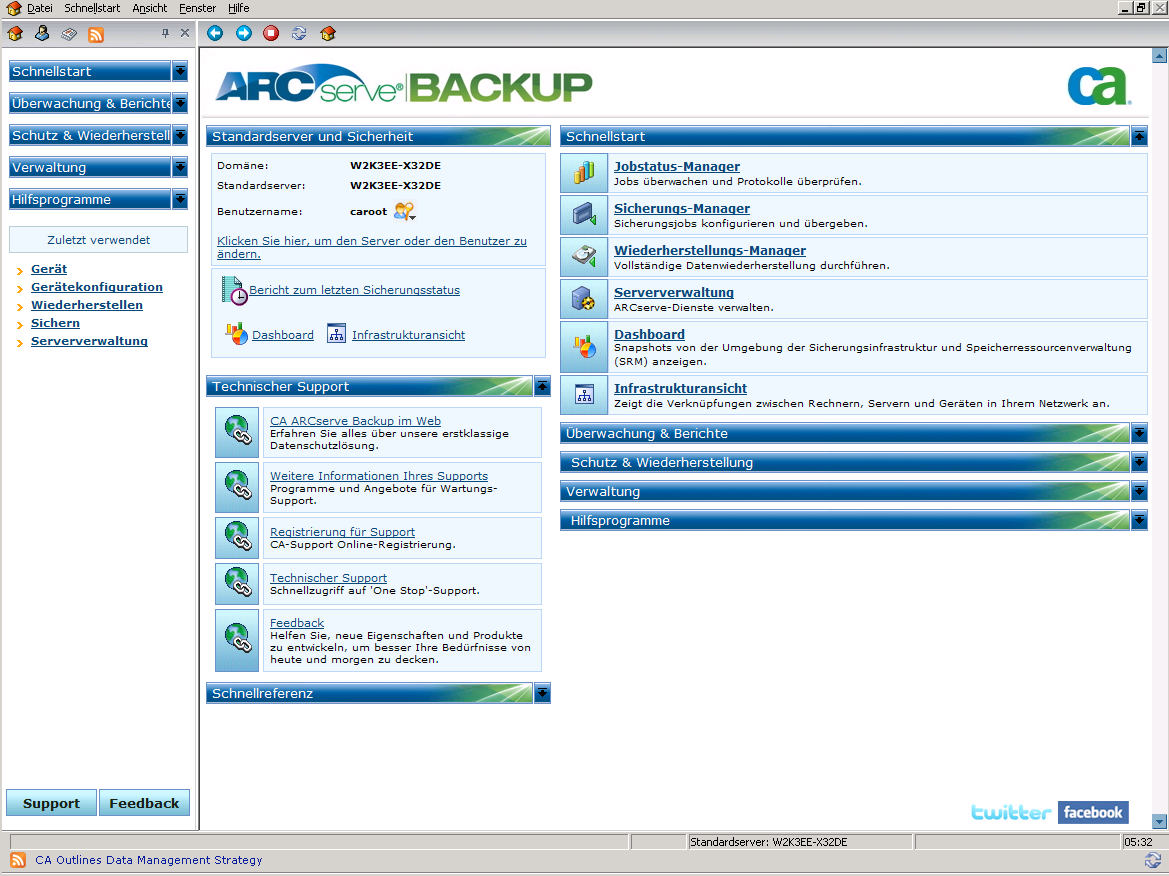
Die folgende Liste gibt Aufschluss über die Komponenten, das Menü, mit dem Sie darauf zugreifen können, sowie die zugehörigen Funktionen:
- Menü "Schnellstart"
-
- Jobstatus-Manager: Alle noch ausstehenden, abgeschlossenen und aktiven Jobs werden mit dem Jobstatus-Manager überwacht. Sie können noch ausstehende oder abgeschlossene Jobs neu planen, darüber hinaus können Sie neue Jobs übergeben, Jobs löschen oder aktive Jobs anhalten. Zu jedem abgeschlossenen Job werden Protokollinformationen angezeigt.
- Sicherungs-Manager: Führt die Sicherung von Daten auf Datenträgern durch. Sie können Sicherungen für Ihre Rechner und Server planen und konfigurieren. Die Informationen zu jedem Sicherungsjob (zum Beispiel Pfad und Name jeder Datei und der verwendete Datenträger) werden in der CA ARCserve Backup-Datenbank protokolliert. Mithilfe des Sicherungs-Managers können Sie folgende Aufgaben durchführen:
- Angeben der Quelle (zu sichernder Daten) und des Ziels (Datenträger) für den Sicherungsjob.
- Festlegen, dass mit dem Sicherungsjob auch Daten auf Computern gesichert werden, auf denen andere Betriebssysteme wie UNIX, Linux und Windows ausgeführt werden.
- Verwenden der auf Ihrem Server ausgeführten Datenbank-Agenten.
- Wiederherstellungs-Manager: Stellt Daten wieder her, die bereits mit CA ARCserve Backup gesichert wurden. Mithilfe des Wiederherstellungs-Managers können Sie folgende Aufgaben durchführen:
- Suchen nach allen Versionen der gesicherten Dateien.
- Angeben der Quelle und des Ziels für den Wiederherstellungsjob.
- Definieren Sie eine Sicherungsmethode, und legen Sie einen Sicherungsablaufplan fest.
- Durchführen einer vollständigen oder teilweisen Datenwiederherstellung.
- Serververwaltung: Ermöglicht die Änderung des CA ARCserve Backup-Systemkontos und die Verwaltung der Kerndienste von CA ARCserve Backup: Jobprozess, Bandprozess und Datenbankprozess. Über das Symbol "Konfiguration" können Sie Aufgaben für diese Dienste konfigurieren. Dazu gehören auch das Generieren von Warnungen und das Definieren von Meldungsprotokollen. Mithilfe der Registerkarte "Datenbankprozess" können Sie den Datenbankbereinigungsjob konfigurieren.
- Dashboard: Snapshot-Übersicht der Sicherungsinfrastruktur sowie der Speicherressourcenverwaltung (SRM) Ihrer Umgebung. Weitere Informationen finden Sie im Dashboard-Benutzerhandbuch.
- Infrastrukturansicht: Bietet eine visuelle Darstellung Ihrer CA ARCserve Backup-Umgebung, in der Sie den Sicherungsstatus sowie die Beziehungen von Servern, Knoten und Geräten untereinander anzeigen können.
- Menü "Überwachung und Berichte"
-
- Jobstatus-Manager: Alle noch ausstehenden, abgeschlossenen und aktiven Jobs werden mit dem Jobstatus-Manager überwacht. Sie können noch ausstehende oder abgeschlossene Jobs neu planen, darüber hinaus können Sie neue Jobs übergeben, Jobs löschen oder aktive Jobs anhalten. Zu jedem abgeschlossenen Job werden Protokollinformationen angezeigt.
- Bericht-Manager: Erzeugt Berichte anhand der Daten in der CA ARCserve Backup-Datenbank. Die verschiedenen Berichte enthalten Informationen zu Sicherungsplanung, Datenträgerfehlern, Sicherungsgeräten, Datenträgerbeständen und zu Datenträgerstatus und -richtlinien.
- Berichterstellung: Hiermit können Sie benutzerdefinierte oder vordefinierte Berichte für einen festgelegten Zeitraum basierend auf den Sicherungsaktivitäten erstellen.
- Dashboard: Snapshot-Übersicht der Sicherungsinfrastruktur sowie der Speicherressourcenverwaltung (SRM) Ihrer Umgebung. Weitere Informationen finden Sie im Dashboard-Benutzerhandbuch.
- Infrastrukturansicht: Bietet eine visuelle Darstellung Ihrer CA ARCserve Backup-Umgebung. Die Infrastrukturansicht zeigt jeden CA ARCserve Backup-Server in einer hierarchischen Struktur, ähnlich einem Organisationsdiagramm. Die Minizuordnungsfunktion zeigt eine verkleinerte Version der aktuellen Ansicht. In dieser können Sie einzelne Teile vergrößern, schwenken oder hervorheben.
- Menü "Schutz und Wiederherstellung"
-
- Sicherungs-Manager: Führt die Sicherung von Daten auf Datenträgern durch. Sie können Sicherungen für Ihre Rechner und Server planen und konfigurieren. Die Informationen zu jedem Sicherungsjob (zum Beispiel Pfad und Name jeder Datei und der verwendete Datenträger) werden in der CA ARCserve Backup-Datenbank protokolliert.
- Archiv-Manager: Ermöglicht es Ihnen, Archivierungsablaufpläne und Richtlinien für Daten ausgewählter Windows-, UNIX-, Linux- und MAC-Dateisysteme festzulegen.
- Wiederherstellungs-Manager: Stellt Daten wieder her, die mithilfe von CA ARCserve Backup gesichert wurden.
- CA ARCserve Replication: CA ARCserve Replication ist eine Datenschutzlösung, die asynchrone Echtzeit-Replikation zur Bereitstellung von Disaster Recovery-Funktionen verwendet. Dieser Link ist aktiv, wenn Sie CA ARCserve Replication installieren.
- CA ARCserve D2D: CA ARCserve D2D bietet eine schlanke Lösung zur Verfolgung von Änderungen auf einem lokalen Rechner auf Blockebene sowie zur darauffolgenden Zuwachssicherung nur der veränderten Blöcke. Dadurch ermöglicht CA ARCserve D2D häufige Sicherungen (bis zu alle 15 Minuten). Die Größe der einzelnen Zuwachssicherungen reduziert sich und die Sicherungen befinden sich stets auf dem aktuellen Stand. Zusätzlich verfügt CA ARCserve D2D über eine Funktion zur Wiederherstellung von Dateien/Ordnern und Anwendungen, sowie zur Bare-Metal-Recovery einzelner Sicherungen. Dieser Link ist aktiv, wenn Sie CA ARCserve D2D installieren.
- Menü "Verwaltung"
-
- Menü "Hilfsprogramme"
-
- Jobplanungs-Assistent: Sie können Jobs statt über die Eingabeaufforderung schnell und einfach mit diesem Assistenten packen und übergeben. Sie können diesen Assistenten nicht nur für CA ARCserve Backup-Befehle, sondern auch für praktisch jede Programmdatei verwenden.
- Assistent für Startdiskettenerstellung: Mithilfe dieses Assistenten können Sie Sicherheitsdisketten und rechnerspezifische Startdisketten erstellen und aktualisieren, um die Daten nach einem Systemausfall wiederherstellen zu können.
Hinweis: Der Startdisketten-Assistent ist nur verfügbar, wenn CA ARCserve Backup Disaster Recovery Option auf dem System installiert ist. CA ARCserve Backup Disaster Recovery Option wird separat lizenziert.
- Diagnose-Assistent: Mit diesem Assistenten können Sie die verschiedenen Systemprotokolle von CA ARCserve Backup, die zur Fehlerbehebung verwendet werden können, zusammenstellen und packen.
Hinweis: Der Diagnose-Assistent wird nur eingeblendet, wenn Sie das Diagnosehilfsprogramm installieren.
- Hilfsprogramm zum Einfügen: Damit können Sie Informationen auf einem Datenträger, der eine oder mehrere Sicherungssitzungen enthält, zur CA ARCserve Backup-Datenbank hinzufügen.
- Hilfsprogramm für Datenträgercheck und Durchsuchung: Erlaubt die Zusammenstellung von Informationen über Datenträgersicherungssitzungen und sorgt dafür, dass die Sitzungen wiederhergestellt werden können.
- Hilfsprogramm zum Vergleichen: Ermöglicht das Vergleichen von Inhalten einer Datenträgersitzung mit den Dateien auf einem Rechner.
- Hilfsprogramm zum Zählen: Ermöglicht das Zählen von Dateien und Verzeichnissen auf einem Rechner.
- Hilfsprogramm zum Kopieren: Dieses Hilfsprogramm ermöglicht Ihnen das Kopieren von Dateien von einem Speicherort an einen anderen.
- Hilfsprogramm zum Entfernen: Mit diesem Hilfsprogramm können Sie Dateien und Verzeichnisse von einem Rechner entfernen.
- Technischer Support
-
- CA ARCserve Backup im Web: Direkter Link zur Website mit den Produktinformationen.
- Weitere Informationen Ihres Supports: Link zum CA-Support. Hier erfahren Sie mehr über verfügbare Support-Programme.
- Registrierung für Support: Direkter Link zum Registrierungsformular für CA-Support.
- Technischer Support: Link zum Release-bezogenen Support. Hier können Sie Software herunterladen, eine Tabelle mit den unterstützten Produkten anzeigen und finden die aktuelle Dokumentation.
Hinweis: Über die Support-Schaltfläche in der Navigationsleiste gelangen Sie ebenfalls zum Technischen Support.
- Feedback: Links zu "Get Satisfaction". Hier können Sie Kommentare zum Produkt schreiben, Ideen teilen, Fragen stellen, Tipps mit anderen Benutzern austauschen, Problemberichte erstellen und positive Rückmeldungen geben.
Hinweis: Die Schaltfläche "Feedback" auf der Navigationsleiste verbindet Sie auch mit dem Dialogfeld "ARCserve-Feedback" für Get Satisfaction.
- Schnellreferenz
-
- Readme: Diese Infodatei enthält Aktualisierungen und Ergänzungen zur Dokumentation und zum Hilfesystem.
- Versionshinweise: Enthält eine Übersicht über neue Funktionen und Produkterweiterungen.
- News und Informationen zum Produkt
-
Um aktuelle News und Produktinformationen zu erhalten, klicken Sie unten auf der Startseite auf die Links Twitter oder Facebook und folgen CA ARCserve Backup-Online.
RSS
Mit der RSS-Leiste im unteren Bildschirmbereich können Sie durch die neuesten CA ARCserve Backup-Nachrichten blättern. Wenn Sie auf eine Überschrift klicken, gelangen Sie direkt zu ARCserve.com und können den vollständigen Artikel lesen.
Um RSS-Nachrichten anzuzeigen, benötigen Sie Internetzugang. Wenn Sie sich nicht über das CA ARCserve Backup-Domänenkonto angemeldet haben, können Sie die Anmeldeinformationen manuell eingeben. Klicken Sie auf die Schaltfläche "Aktualisieren" ganz rechts auf der RSS-Leiste, um auf das Dialogfeld "Anmeldeinformationen" zuzugreifen und den News-Feed zu aktualisieren.
Hinweis: Nach der CA ARCserve Backup-Installation stellt die RSS-Leiste (standardmäßig) eine Kommunikation mit ARCserve.com her. Wenn Sie nicht wollen, dass die RSS-Leiste mit ARCserve.com kommuniziert, können Sie die Kommunikation anhalten, indem Sie die RSS-Leiste schließen. Um die RSS-Leiste zu schließen, klicken Sie in einem CA ARCserve Backup-Manager auf das Menü "Ansicht", und klicken Sie anschließend auf "Nachrichtenleiste".
Copyright © 2013 CA.
Alle Rechte vorbehalten.
 
|
|